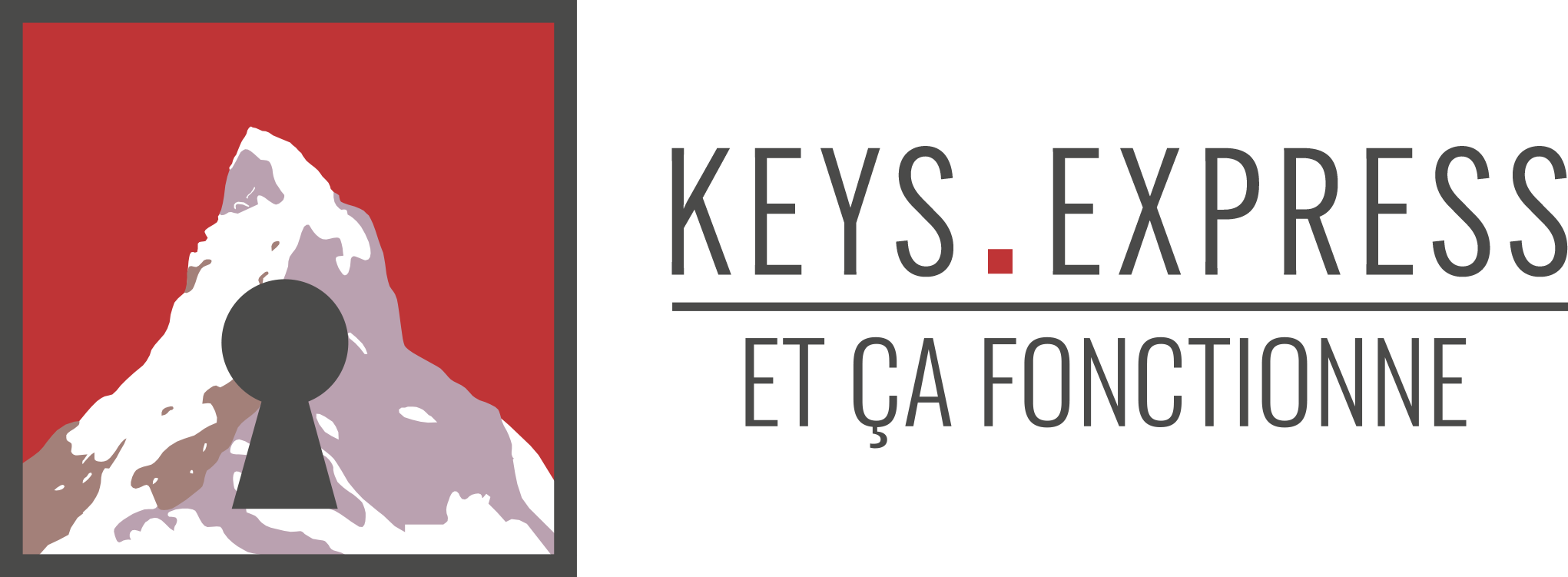Réinstallation du Windows Store


Réinstallation du Windows Store - Accédez à toutes les applications Microsoft !
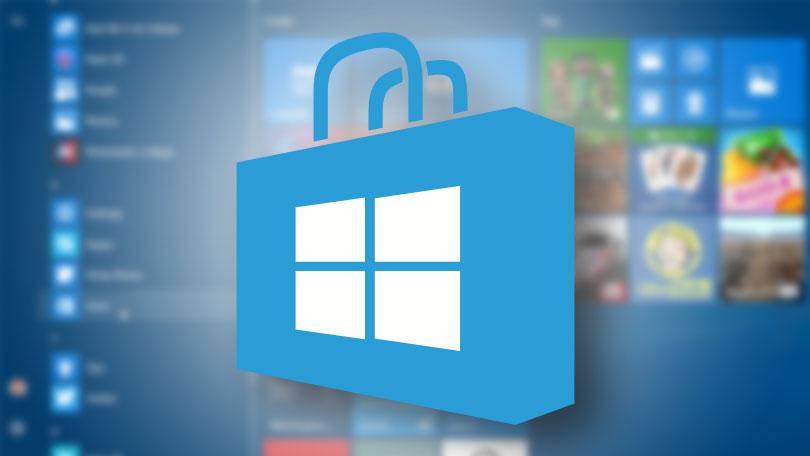
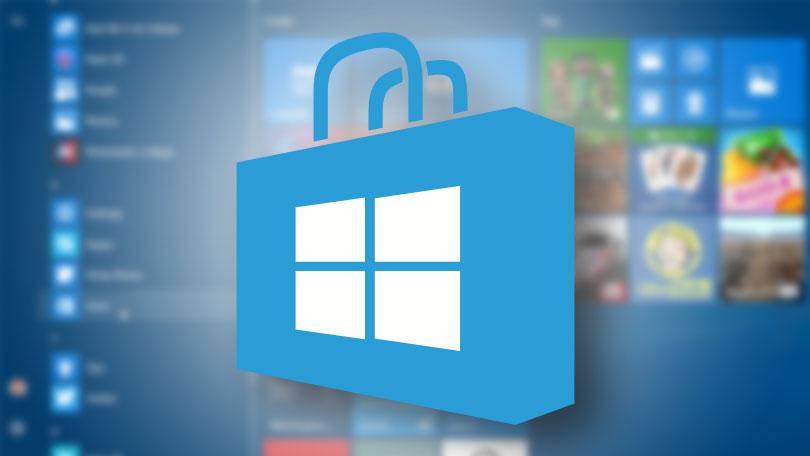
Depuis Windows 8.1, le Microsoft Store est l'élément principal pour l'installation d'applications et de programmes gratuits. Vous pouvez y trouver tout ce qui concerne les jeux, le divertissement et la productivité. Si vous perdez l'accès à la boutique, il existe quelques astuces que vous pouvez essayer avant d'envisager d'installer un nouveau Windows. Surtout si vous avez besoin de Windows 10 pour votre entreprise.
Si vous devez installer le nouveau Windows Store, nous vous expliquerons les étapes nécessaires. Au cas où vous ne seriez pas un habitué de l'interface, voici quelques éléments de base :
Où trouver le Windows Store ?
La plupart du temps, le Windows Store n'a pas disparu, mais seulement le raccourci pour y accéder facilement. Dans le menu de démarrage, vous pouvez trouver toutes les applications. Il suffit de cliquer sur le symbole Windows en bas à gauche de votre barre des tâches. Vous pouvez également y accéder à l'aide des raccourcis clavier Windows-Logo-key + S en recherchant Windows Store. Si vous trouvez le Windows Store, vous n'avez pas besoin de le réinstaller.
Si vous ne trouvez pas le Windows Store, nous vous indiquerons les meilleurs moyens de le réinstaller.
Réinstallation de l'histoire de Windows en créant un nouvel utilisateur
Si vous créez un nouvel utilisateur Windows, le Microsoft Store est réactivé par défaut. Après avoir créé un nouvel utilisateur, vous pouvez revenir en utilisant votre compte Windows habituel et accéder au Windows Store comme décrit précédemment.
Voici une procédure simplifiée :
- Ouvrez les paramètres avec les touches Windows-Logo-key + I ou le symbole paramètres dans le menu démarrer.
- Ouvrez la catégorie Comptes.
- Accédez à Famille et comptes sur le site de gauche.
- Cliquez sur le symbole plus Ajouter un nouvel utilisateur au PC.
- Ajoutez un nouveau compte et accédez au Microsoft Store.
Réinstaller le Microsoft Store avec Windows PowerShell
Si l'astuce du nouveau compte Windows n'a pas fonctionné, vous pouvez réinstaller manuellement le Microsoft Store à l'aide de Windows PowerShell. Vous pouvez également supprimer les applications préinstallées ou réparer votre menu de démarrage.
Il faut suivre les étapes suivantes :
- Tout d'abord, vous devez rassembler quelques informations. Lancez Windows PowerShell en tant qu'administrateur en cliquant sur la touche Windows-Logo + X.
- Dans l'interface maintenant ouverte, entrez la commande Get-Appxpackage -Allusers et appuyez sur Entrée.
- Recherchez Microsoft.WindowsStore dans la liste qui s'affiche.
- Une fois que vous avez localisé la section mentionnée ci-dessus, copiez tout ce qui est écrit après WindowsApps dans la ligne InstallLocation, y compris la barre oblique. Vous pouvez utiliser le Bloc-notes pour coller cette ligne.
- Utilisez la ligne que vous venez de copier pour remplacer MICROSOFT.WINDOWSTORE dans la commande indiquée ci-dessous : Add-AppxPackage -register "C:\Program Files\WindowsApps\MICROSOFT.WINDOWSSTORE\AppxManifest.xml" -DisableDevelopmentMode "C:\Program Files\WindowsApps\MICROSOFT.WINDOWSSTORE\AppxManifest.xml" -DisableDevelopmentMode dans la commande où MICROSOFT.WINDOWSSTORE est écrit.
- Maintenant, copiez toute la ligne que vous venez de modifier et collez-la dans la console PowerShell, puis tapez Entrée pour valider la commande. Après cela, le Store de Windows devrait fonctionner à nouveau.